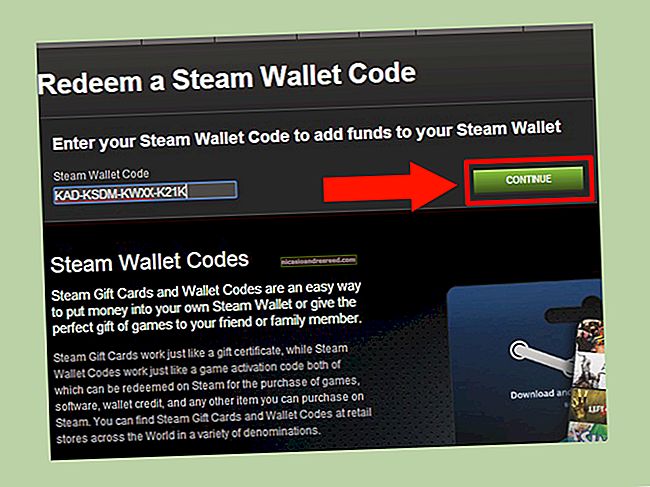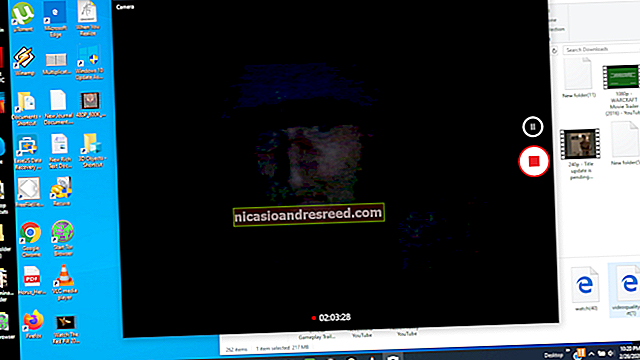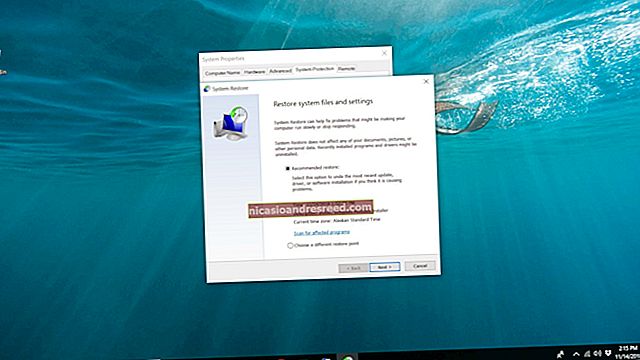Cách tạo tài khoản khách trong Windows 10

Nếu bạn nhận thấy rằng khách của bạn đang yêu cầu tạm thời sử dụng máy tính của bạn để kiểm tra email của họ hoặc tìm kiếm thông tin gì đó trên web, bạn không cần phải cho phép họ sử dụng tài khoản cá nhân của bạn hoặc tạo một tài khoản đặc biệt cho từng khách.
LIÊN QUAN:Tại sao mọi người dùng trên máy tính của bạn nên có tài khoản người dùng riêng của họ
Windows từng có tài khoản Khách chuyên dụng mà bạn có thể kích hoạt để cho phép ai đó tạm thời sử dụng máy tính của bạn, đồng thời đảm bảo họ sẽ không nhìn thấy dữ liệu riêng tư của bạn. Tài khoản khách cũng có quyền truy cập hạn chế, vì vậy bất kỳ ai đăng nhập với tư cách khách đều không thể cài đặt phần mềm hoặc thay đổi cài đặt hệ thống.
Tùy chọn này không còn dễ dàng truy cập trong Windows 10 nữa — nhưng bạn vẫn có thể tạo tài khoản khách bằng Command Prompt.
Để mở cửa sổ Command Prompt, nhấn phím Windows + X để truy cập menu Win + X và chọn “Command Prompt (Admin)”. Bạn phải chọn phiên bản quản trị viên của Command Prompt để tạo tài khoản người dùng mới.

Ghi chú: Nếu bạn thấy PowerShell thay vì Command Prompt trên menu Power Users, đó là một công tắc xuất hiện với Bản cập nhật dành cho người sáng tạo dành cho Windows 10. Rất dễ dàng chuyển trở lại hiển thị Command Prompt trên menu Power Users nếu bạn muốn, hoặc bạn có thể dùng thử PowerShell. Bạn có thể làm khá nhiều thứ trong PowerShell mà bạn có thể làm trong Command Prompt, cùng với nhiều thứ hữu ích khác.
LIÊN QUAN:Cách đặt Command Prompt trở lại trên menu Windows + X Power Users
Nếu hộp thoại Kiểm soát Tài khoản Người dùng hiển thị, hãy nhấp vào “Có” để tiếp tục.
Ghi chú: Bạn có thể không thấy hộp thoại này, tùy thuộc vào cài đặt Kiểm soát Tài khoản Người dùng của bạn. Tuy nhiên, chúng tôi khuyên bạn không nên tắt hoàn toàn UAC.

Đầu tiên, chúng tôi sẽ tạo một tài khoản khách có tên là Khách truy cập (bạn có thể gọi nó bất cứ điều gì bạn muốn). Tên “Khách” là tên tài khoản dành riêng trong Windows, mặc dù bạn không thể truy cập vào tài khoản khách được tích hợp sẵn nữa, vì vậy bạn cần chọn một tên khác ngoài “Khách”. Để tạo tài khoản, hãy nhập lệnh sau tại dấu nhắc và nhấn Enter.
người dùng net Khách truy cập / thêm / hoạt động: có

Bởi vì tài khoản Khách truy cập rất hạn chế, nó không thực sự cần được bảo vệ. Vì vậy, chúng tôi sẽ áp dụng một mật khẩu trống cho nó hoặc không có mật khẩu nào cả. Để thực hiện việc này, hãy nhập lệnh sau vào dấu nhắc. Ký tự cuối cùng là dấu hoa thị.
Người dùng net Khách truy cập *
Khi được yêu cầu nhập mật khẩu, hãy nhấn Enter mà không cần nhập mật khẩu. Sau đó, chỉ cần nhấn Enter lần nữa khi được yêu cầu nhập lại mật khẩu.

Theo mặc định, người dùng mới được đưa vào người dùng nhóm để họ có quyền cho người dùng tiêu chuẩn. Tuy nhiên, chúng tôi muốn tài khoản bị giới hạn nhiều hơn thế. Vì vậy, chúng tôi sẽ đưa người dùng Khách truy cập vào khách nhóm. Để làm điều này, trước tiên chúng tôi phải xóa người dùng Khách truy cập khỏi người dùng nhóm. Để thực hiện việc này, hãy nhập lệnh sau vào dấu nhắc.
net localgroup người dùng Khách truy cập / xóa

Sau đó, nhập lệnh sau tại dấu nhắc để thêm người dùng Khách truy cập vào khách nhóm.
net localgroup khách Khách truy cập / thêm

Đóng cửa sổ Command Prompt bằng cách gõ exit tại lời nhắc hoặc bằng cách nhấp vào nút “X” ở góc trên bên phải của cửa sổ.

Bây giờ, người dùng Khách truy cập hiển thị trong danh sách người dùng ở góc dưới bên trái của màn hình đăng nhập. Khách có thể chỉ cần chọn người dùng Khách truy cập và nhấp vào “Đăng nhập” để đăng nhập vào tài khoản Khách truy cập và sử dụng các chức năng cơ bản như chạy trình duyệt để lướt web.

LIÊN QUAN:Cách đăng xuất trong Windows 8 và 10
Nhiều người dùng có thể đăng nhập cùng một lúc trong Windows, vì vậy bạn thậm chí không cần phải đăng xuất khỏi tài khoản của mình để cho phép khách đăng nhập vào tài khoản Khách truy cập. Có hai cách để bạn có thể truy cập tài khoản Khách truy cập. Nếu bạn hiện đang sử dụng tài khoản của mình trên máy tính, bạn có thể chọn tài khoản Khách truy cập trên menu Bắt đầu để đăng nhập vào tài khoản đó cho khách của bạn.
Nếu màn hình bị khóa, khách có thể nhấp vào tài khoản Khách trên màn hình đăng nhập, như hình trên.

Khi khách đăng nhập vào tài khoản Khách truy cập, họ có thể thấy rằng bạn đã đăng nhập, nhưng nếu họ cố truy cập vào tài khoản của bạn, họ sẽ được yêu cầu nhập mật khẩu của bạn trên màn hình đăng nhập.

LIÊN QUAN:Cách xóa tài khoản người dùng trong Windows 7, 8 hoặc 10
Nếu bạn thấy mình không cần nó nữa, bạn có thể xóa tài khoản Khách truy cập giống như bạn có thể làm với bất kỳ tài khoản người dùng nào khác.